テストシートを使用する
テストシートはテストケース設計の基本的なフレームワークです。これらを使用して、論理的なテスト構造を実現するために、テストデータを整理します。アプリケーションの各要件はテストシートでカバーされる必要があります。
テストシートでは、テストケース設計属性を使用してデータ指向のテストケースを構築することも、テストケース設計ステップを使用してプロセス指向のテストケースを構築することもできます。
次の章では、テストシートとそれに関連するオブジェクトの操作方法について説明します。
テストシートを作成します。
テストシートを作成するには、以下の手順に従ってください。
-
テストシートを作成したいフォルダを右クリックします。
-
ミニツールバーから「
 Create TestSheet 」を選択します。
Create TestSheet 」を選択します。 -
テストシートの名前を任意に変更します。

|
テストシートの名前は、同じフォルダ内でユニークなものでなければなりません。 |
テストシートをマージする
手作業による作業のやり直しを避けるために、別々のテストシートをマージすることができます。

|
テストシートをマージするには、両方のテストシートに同じ構造が含まれている必要があります。欠落しているインスタンスはマージ時に挿入されます。 |
テストシートをマージするには、以下の手順に従ってください。
-
他のテストシートとマージしたいテストシートを選択します。
-
そのテストシートを、マージ先として指定するテストシートの上にドラッグし、ドロップします。
-
表示されるメニューから「 Merge 」を選択します。
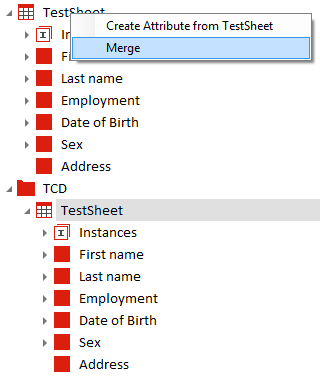
テストシートをマージする
クリップボードから要素構造を作成する
外部ツールを使って作業したい場合は、Microsoft Excelやメモ帳などのプログラムで、テストケース構造を整理および設計することができます。この構造をテストシートにコピーします。これを行うには、以下の手順に従ってください。
-
外部プログラムから構造をコピーします。
-
Tricentis Tosca で、構造をコピーしたいテストシートを右クリックします。ミニツールバーから「 Create Element Structure from Clipboard 」を選択します。

クリップボードから要素構造を作成する
-
構造はテストシートに表示されます。必要に応じて並べ替えることができます。